La DLL peut ne pas être compatible avec l'architecture du système
- .DLL n'est pas une application Win32 valide est une erreur d'exécution qui apparaît lorsque la DLL n'est pas prise en charge par la version du système d'exploitation.
- L'utilisation d'un fixateur DLL dédié et l'exécution du programme en mode de compatibilité peuvent aider à résoudre l'erreur.
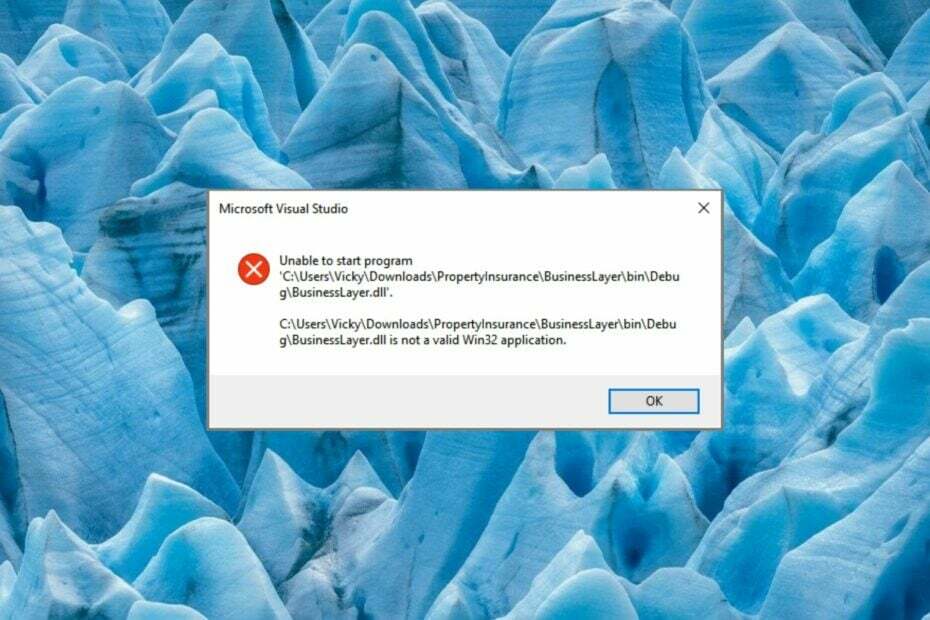
XINSTALLER EN CLIQUANT SUR LE FICHIER DE TÉLÉCHARGEMENT
- Téléchargez et installez Fortect sur votre PC.
- Lancez l'outil et Lancer la numérisation pour trouver les fichiers DLL qui pourraient causer des problèmes au PC.
- Faites un clic droit sur Commencer la réparation pour remplacer les DLL cassées par des versions fonctionnelles.
- Fortect a été téléchargé par 0 lecteurs ce mois-ci.
Beaucoup de nos lecteurs se sont heurtés à une erreur
.DLL n'est pas une application Win32 valide lorsque vous essayez de lancer un programme ou d'installer une application.Cela indique que le fichier DLL n'est pas pris en charge et que, par conséquent, Windows est incapable d'interpréter son contenu. corrompu ou erreurs DLL manquantes sont frustrants mais peuvent être facilement résolus en utilisant quelques solutions de contournement.
Pourquoi est-ce que j'obtiens l'erreur .DLL n'est pas une application Win32 valide ?
L'erreur en question peut survenir pour l'une des raisons suivantes :
- Virus et logiciels malveillants – Si aucun antivirus n'est installé, les virus et les logiciels malveillants peuvent modifier, supprimer et même écraser la DLL, causant toutes sortes de problèmes. Analysez votre PC avec un antivirus fiable.
- Version DLL non prise en charge – La version DLL peut ne pas être prise en charge par l'architecture système de votre PC Windows.
- Installation incomplète – L'erreur peut se produire si l'application n'a pas été installée correctement. Désinstaller le programme concerné et réinstallez-le.
- Application obsolète – Si l'application concernée n'a pas été mise à jour depuis longtemps, il peut y avoir des incompatibilités avec le système d'où l'erreur.
Maintenant que nous connaissons les causes probables de cette erreur, suivez les solutions ci-dessous pour la corriger.
Comment réparer .DLL n'est pas une erreur d'application Win32 valide ?
1. Utiliser un fixateur DLL
La raison la plus importante derrière le .DLL n'est pas une erreur d'application Win32 valide est les problèmes d'incompatibilité entre Windows et le programme dont la DLL fait partie.
Essayer de résoudre de tels problèmes à lui seul est un nœud gordien, surtout si vous avez peu de compréhension des erreurs liées au système.
Par conséquent, il est recommandé d'utiliser un Fixateur DLL qui est capable de résoudre toutes sortes d'erreurs liées aux DLL.
Il identifiera les DLL invalides et les remplacera par le fichier DLL valide stocké dans son référentiel en un clic de bouton.
2. Exécutez des analyses SFC et DISM
- appuie sur le les fenêtres type de clé commande dans la barre de recherche, puis sélectionnez Exécuter en tant qu'administrateur option de la section des résultats.
- Tapez ou copiez-collez la commande suivante et appuyez sur la touche Entrer touche pour lancer le scan SFC.
sfc/scannow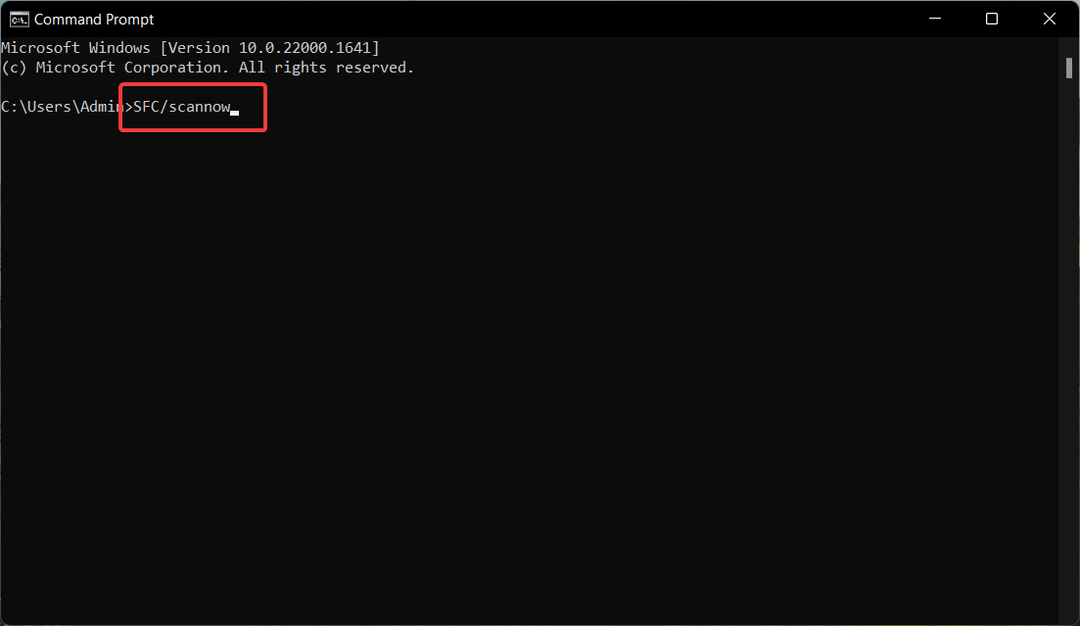
- Une fois la vérification terminée, tapez ou collez la commande suivante et appuyez sur la touche Entrer clé pour exécuter l'analyse DISM.
DISM /En ligne /Cleanup-Image /Restorehealth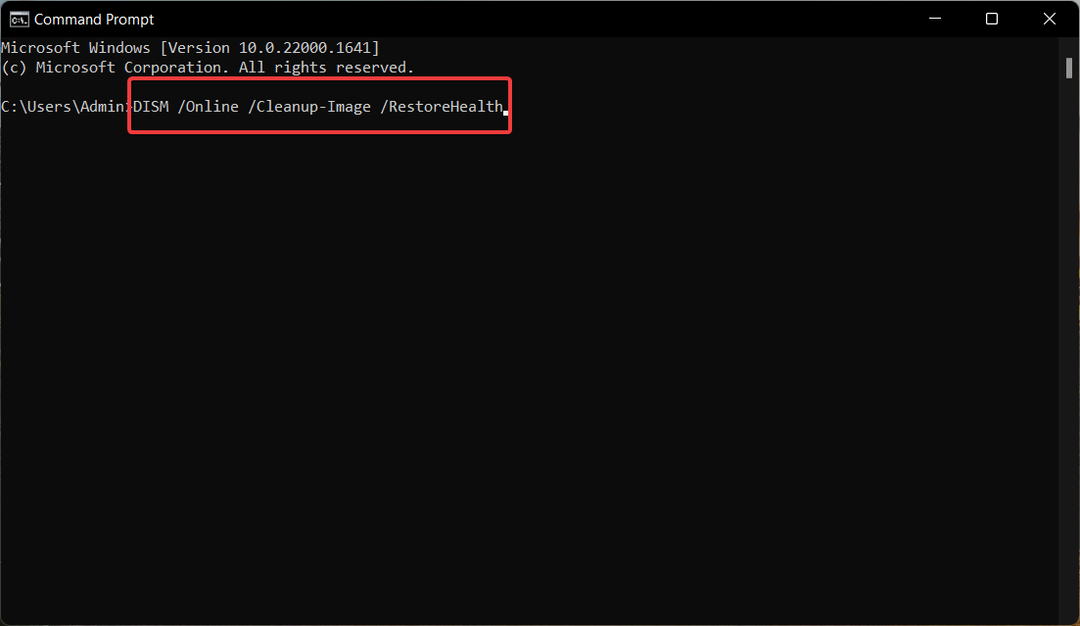
Lorsque le processus de numérisation est terminé, redémarrez votre PC et vérifiez si le fichier .DLL n'est pas une erreur d'application Win32 valide persiste.
3. Réenregistrer Shell32.dll
- appuie sur le les fenêtres clé pour lancer le Commencer menus, tapez commande dans la barre de recherche et choisissez Exécuter en tant qu'administrateur dans la section de résultats de droite.
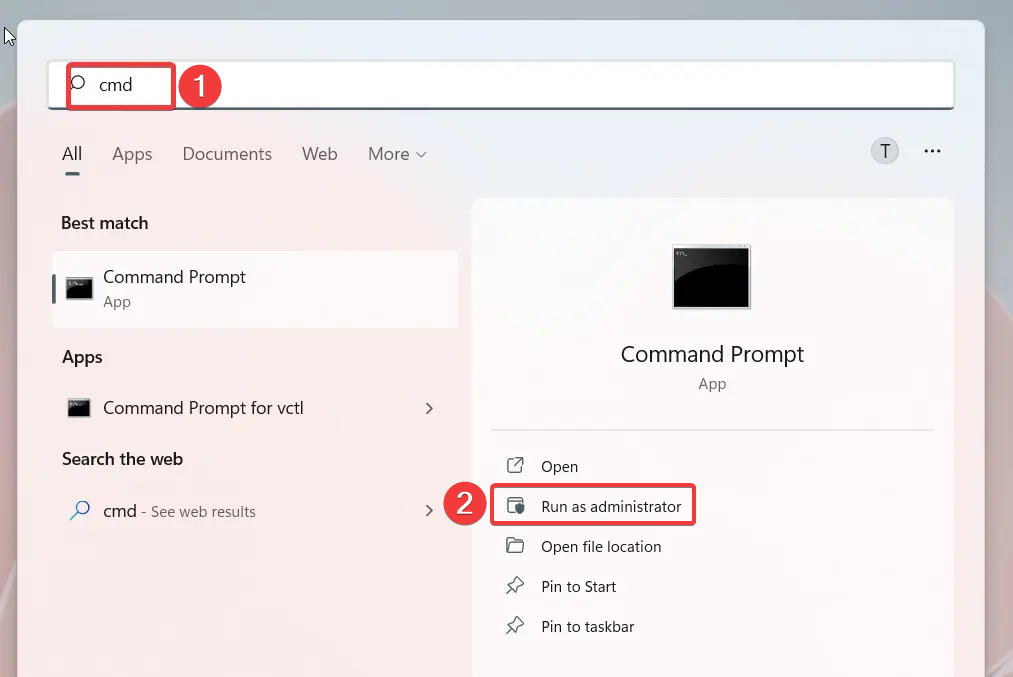
- Tapez la commande suivante et appuyez sur le Entrer touche pour l'exécuter.
regsvr32 /i shell32.dll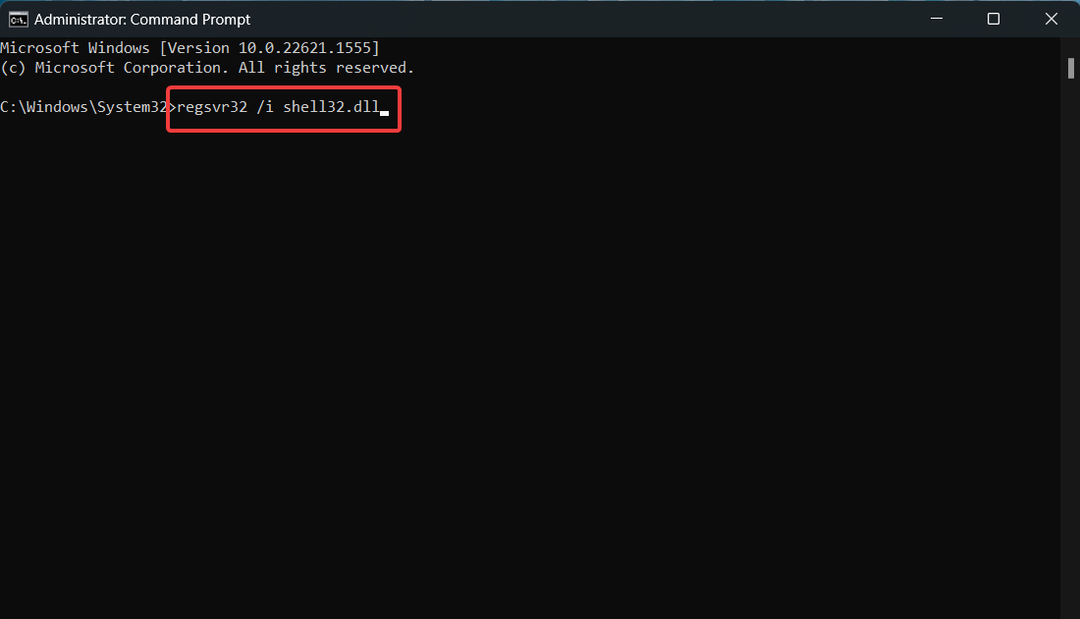
- appuie sur le D'ACCORD bouton sur l'invite du serveur d'enregistrement qui indique que l'action est terminée.
Shell32.dll est un fichier système crucial du système d'exploitation Windows qui est exécuté chaque fois qu'un fichier exécutable s'exécute sur votre ordinateur.
Si cette .DLL devient désenregistrée, vous risquez de rencontrer l'erreur .DLL n'est pas une application Win32 valide chaque fois que vous essayez d'exécuter une application.
- Erreur d'exécution: Impossible d'appeler Proc [Guide de correction]
- 7 façons de corriger l'erreur du service d'exécution d'Oculus Rift
- Erreur manquante de libScePad.dll: comment y remédier
4. Exécutez le programme en mode de compatibilité
- Lancez le Explorateur de fichiers en utilisant le les fenêtres + E raccourci et accédez à l'emplacement du fichier.
- Cliquez avec le bouton droit sur le fichier exécutable et choisissez Propriétés depuis le menu contextuel.

- Passez à la Compatibilité onglet, activez l'option disant Exécutez ce programme en mode de compatibilité, puis dans la liste déroulante, sélectionnez la version du système d'exploitation dans laquelle vous souhaitez exécuter le fichier.
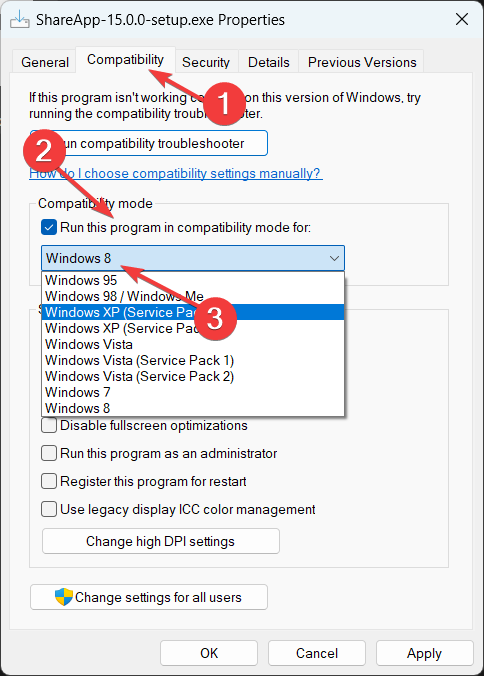
- Enfin, appuyez sur la D'ACCORD bouton pour enregistrer les modifications.
5. Installer manuellement la DLL compatible
Nous décourageons toujours nos lecteurs de télécharger des programmes d'installation d'applications et des DLL à partir de sources Internet non fiables, car cela signifie s'exposer à diverses menaces en ligne.
Cependant, vous pouvez télécharger manuellement le fichier DLL à partir de sites Web de confiance tels que Fichiers DLL, ayant une bibliothèque de fichiers DLL légitimes.
Par conséquent, vous devez vous assurer que vous téléchargez la bonne version de la DLL compatible avec votre ordinateur. Une fois le téléchargement terminé, décompressez son contenu et collez la DLL dans le dossier d'installation du programme et essayez à nouveau d'installer le programme.
Ce sont toutes les méthodes qui s'avéreront efficaces pour résoudre le .DLL n'est pas une erreur d'application Win32 valide qui apparaît lorsque vous lancez un programme sur votre PC.
Si vous n'avez pas mis à niveau vers le dernier système d'exploitation, voici notre guide sur comment corriger les erreurs de DLL manquantes sur Windows 10.
De plus, si vous avez des questions ou des suggestions pour nous, faites-le nous savoir dans la section commentaires ci-dessous.
Vous rencontrez toujours des problèmes ?
SPONSORISÉ
Si les suggestions ci-dessus n'ont pas résolu votre problème, votre ordinateur peut rencontrer des problèmes Windows plus graves. Nous vous suggérons de choisir une solution tout-en-un comme Fortifier pour résoudre efficacement les problèmes. Après l'installation, cliquez simplement sur le Afficher et corriger bouton puis appuyez sur Lancer la réparation.


